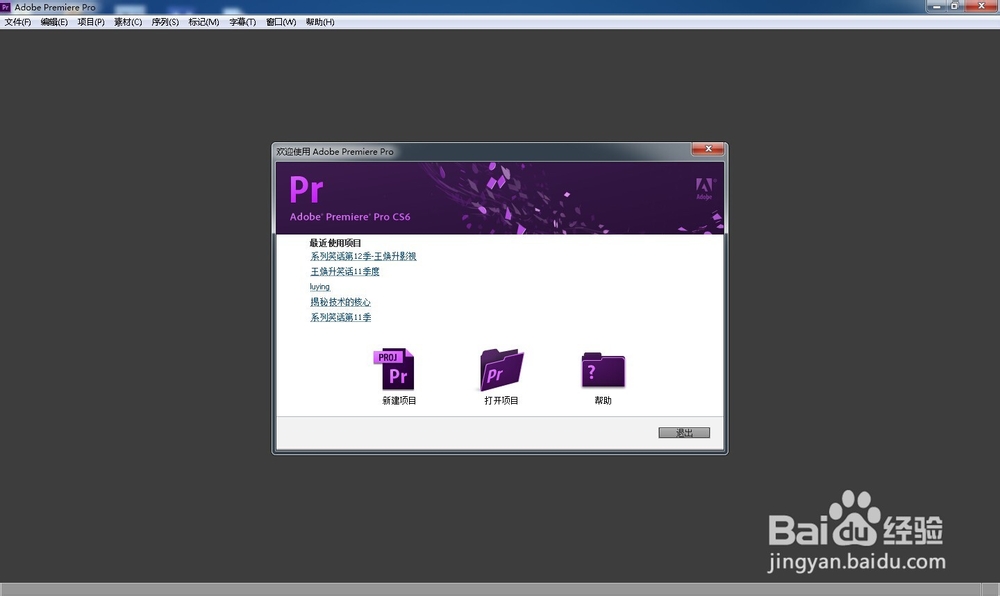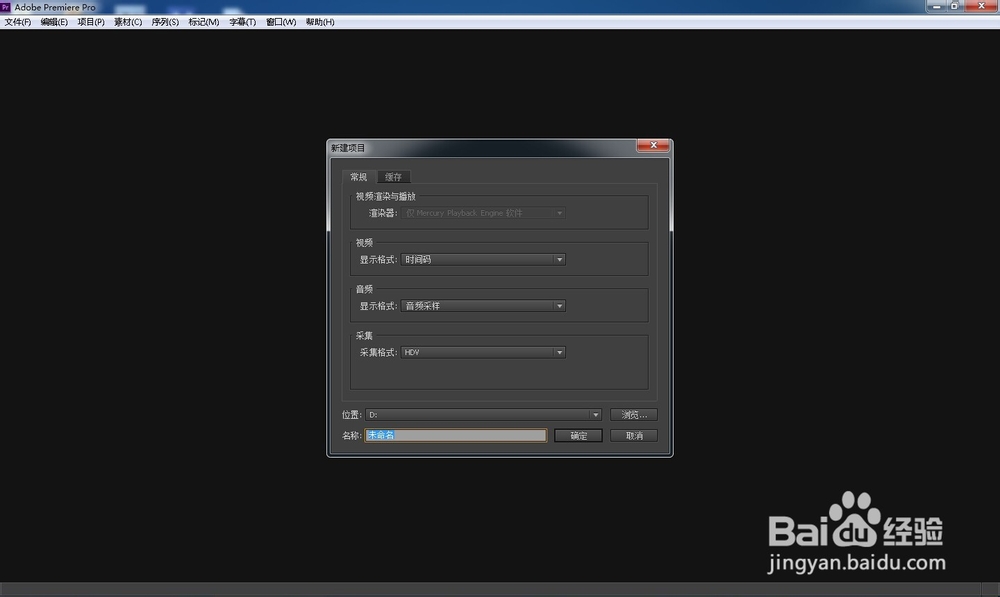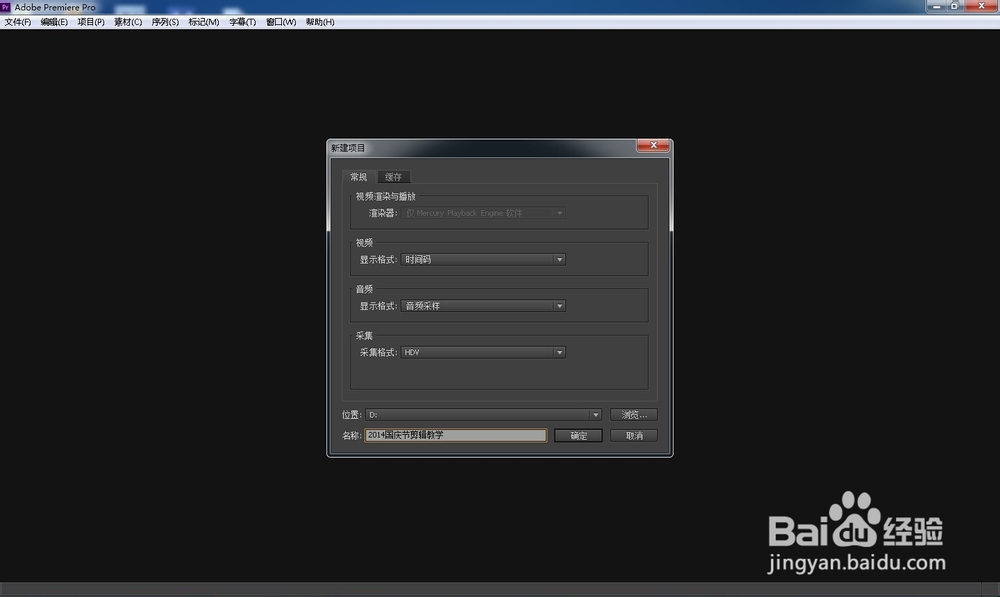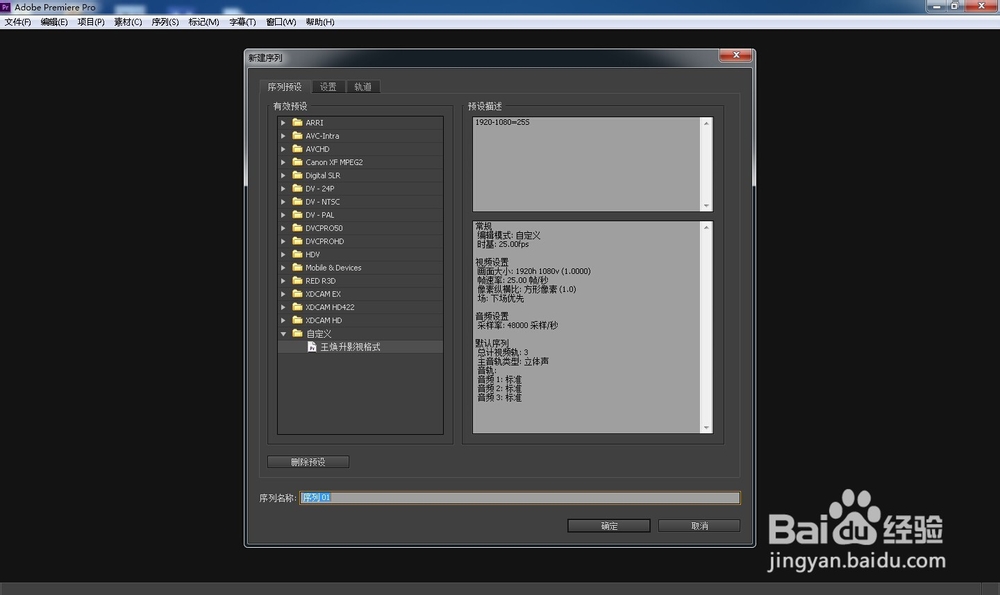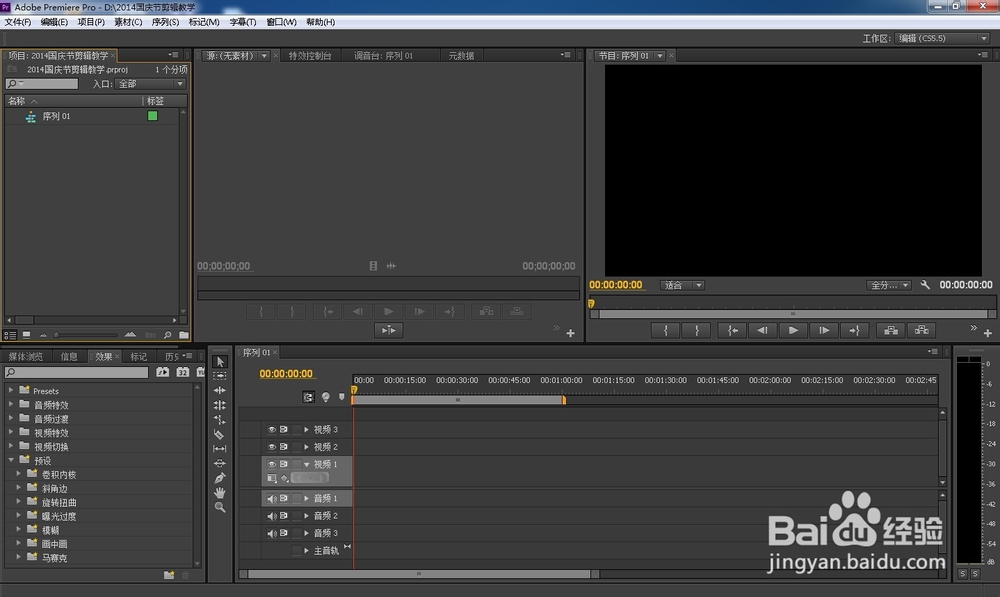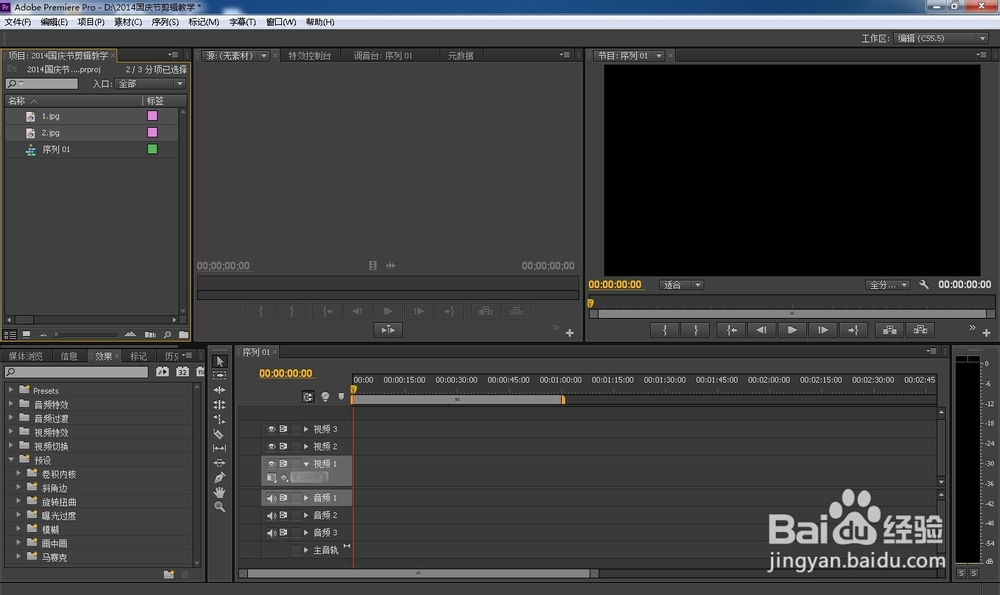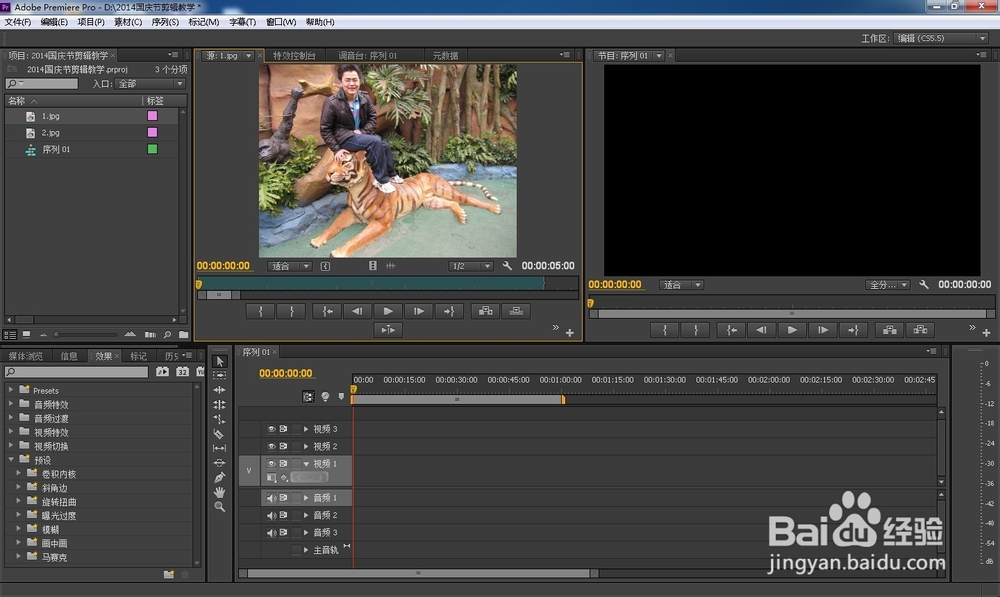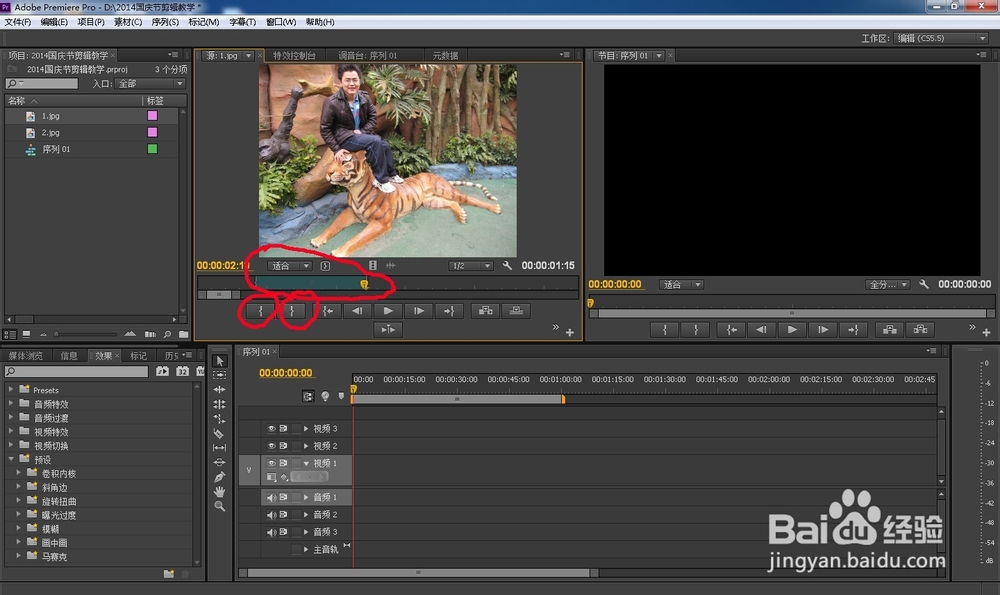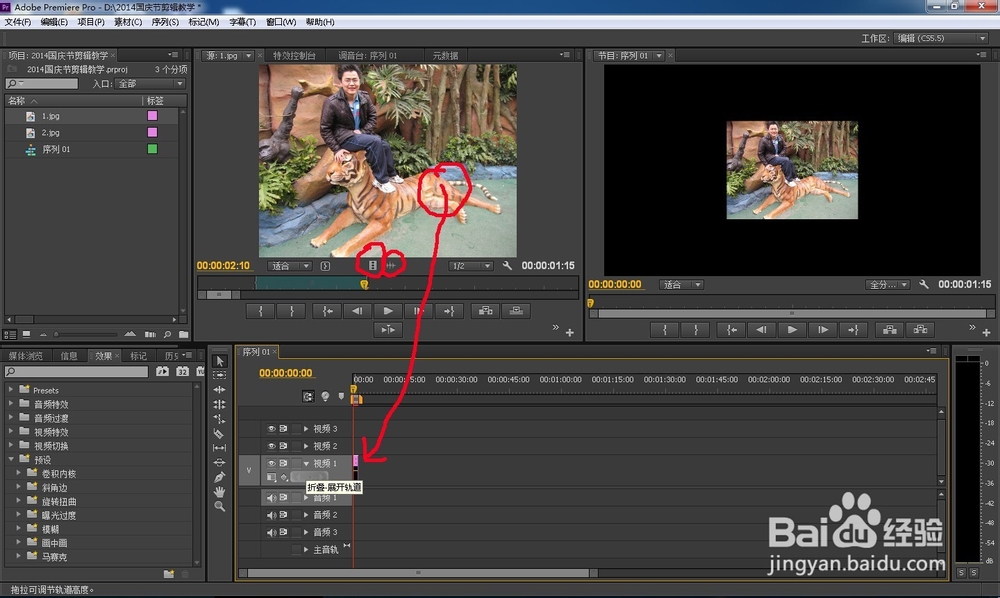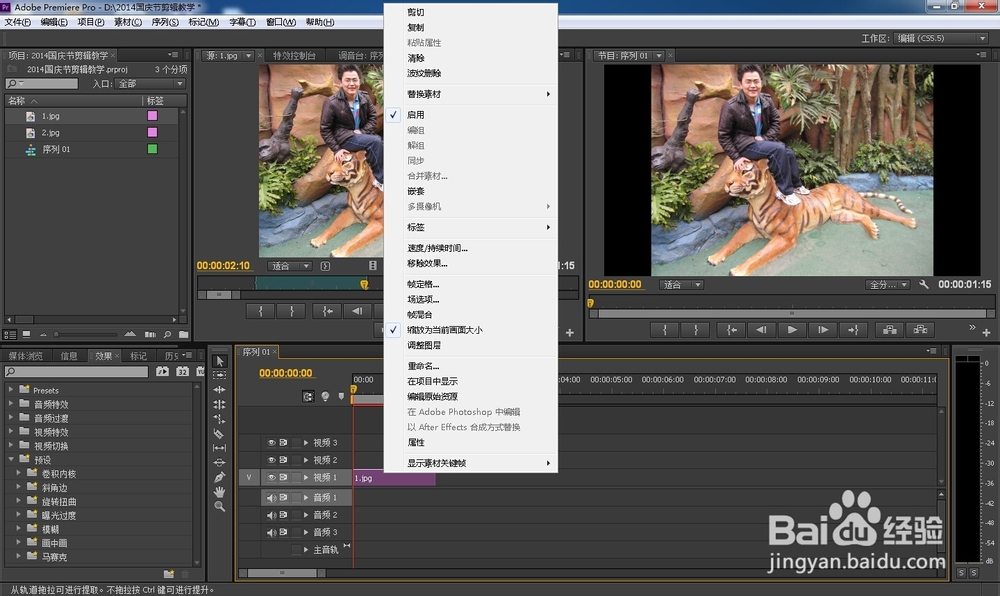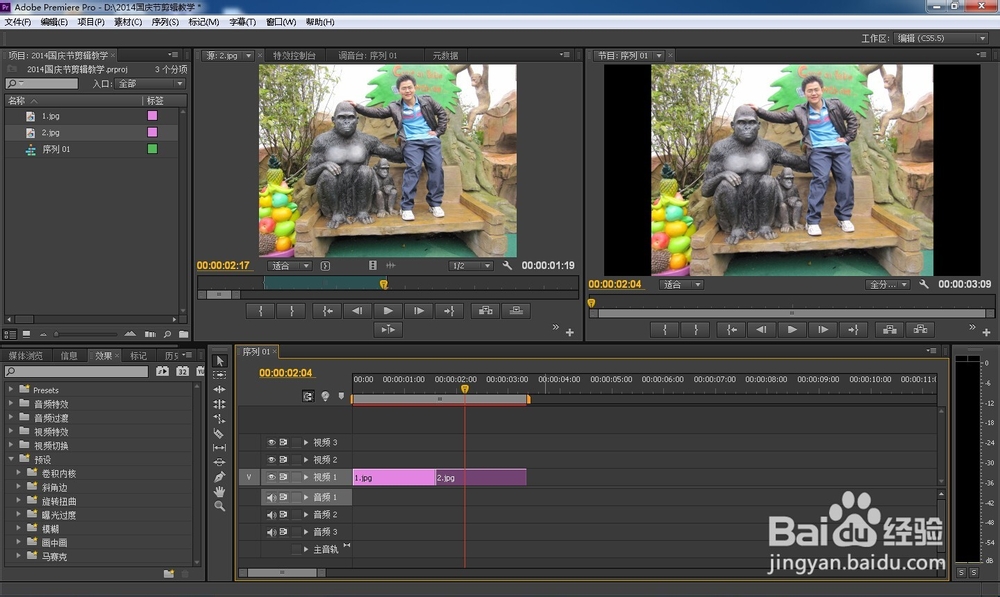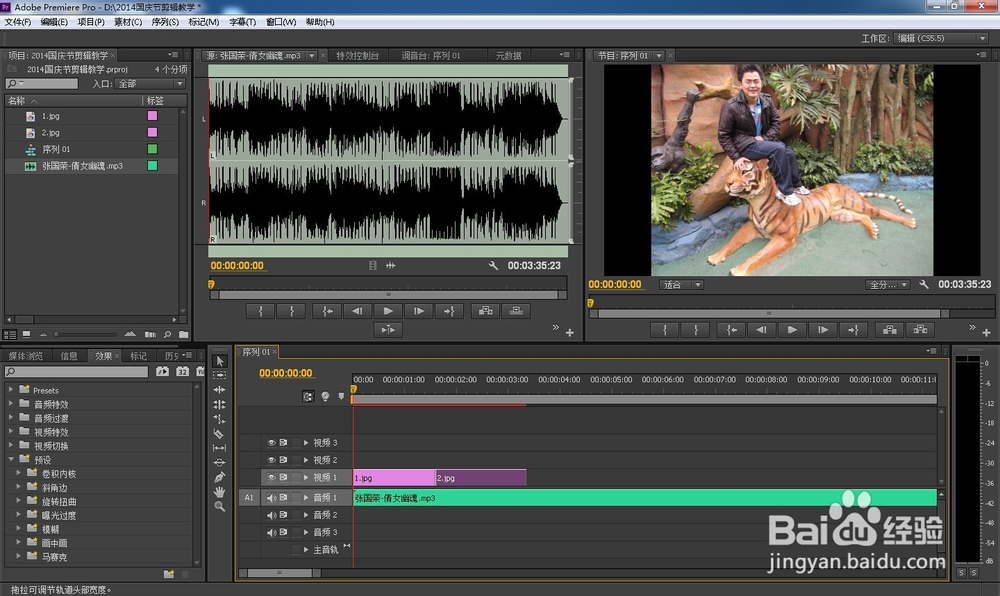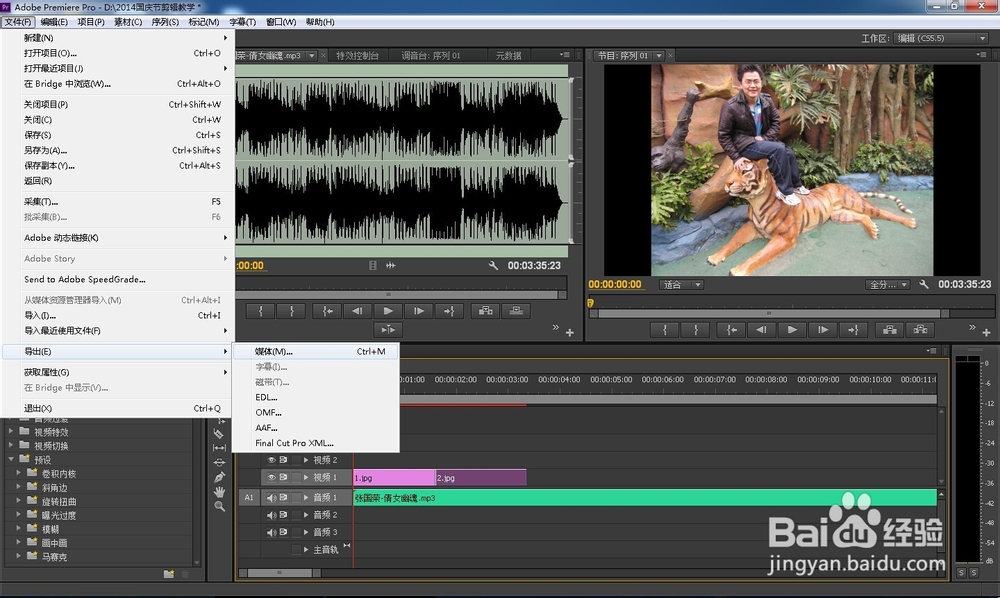讲解王焕升影视职业剪辑视频技术
1、打开Adobe Premiere Pro CS6软件,弹出设置对话框;
2、然后设置好项目的工程文件保存位置,这里选择保存在D盘;
3、给项目取个名字,便于以后能快速找到这个工程文件;
4、点击确定,来到新建序谱驸扌溺列设置框,这里有很多可以选择的序列参数,你也可以自己选择想要的画面尺寸,每秒帧数;我这里选择的是1920*1080,25帧每秒的设置;
5、点击确定以后,就来到软件操作面板中了;
6、把要处理的素材拉进到项目面板中,这里选择两张图片素材做教学示范;
7、在项目面板中双击第一个素材,就会在源视频窗口中出现视频画面,我们就是要在这个窗口中旅邯佤践进行几乎全部的剪辑操作;
8、设置入点、出点,就是看着视频要到自己想要的部分的时候,分别点击红色圈圈那个按钮;
9、在源窗口中点击鼠标左键不放,拖拽到序列时间面板中,就可以把画面和录音同时拖到序列面板中;也可以单独点击红色圈圈那两个按钮,一个是单独拖进画面,一个是单独拖进声音;这里选择单独拖进画面,等下声音菀蒯踔观我们重新配乐;
10、在序列面板中,用鼠标右击素材,弹出对话框,然后选择缩放为当前画面大小;
11、用同样的方法技巧去剪辑第二段素材;
12、然后拖进一个音乐素材进来,然后单独把声音拖到序列面板中的声音轨道;
13、全部剪辑配乐好后,点击菜单栏的文件-导出-媒体,就可以输出自己要的视频剪辑作品了;
声明:本网站引用、摘录或转载内容仅供网站访问者交流或参考,不代表本站立场,如存在版权或非法内容,请联系站长删除,联系邮箱:site.kefu@qq.com。
阅读量:86
阅读量:50
阅读量:27
阅读量:60
阅读量:65